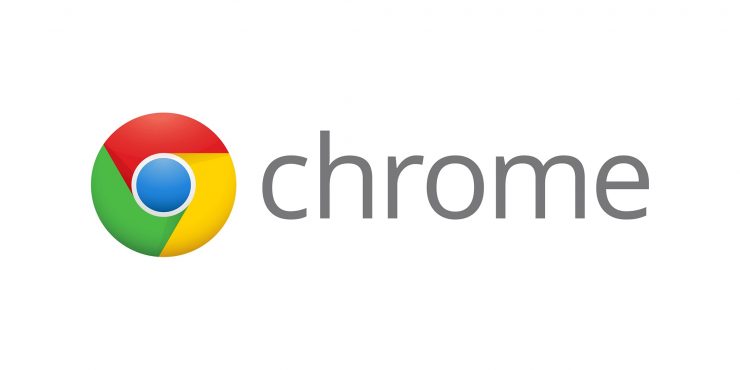I gestori di password sono un benedizione in quanto ti aiutano a gestire e mantenere le password sicure. Tuttavia, non tutti sono disposti a investire in gestori di password. Se utilizzi il gestore di password di Google Chrome integrato, sai già che perderai la password su tutti i dispositivi sincronizzati se elimini una password da Chrome. Tuttavia, c’è un modo per recuperarli. In questo tutorial, ti mostrerò come recuperare le password cancellate in Google Chrome sui tuoi Computer Windows 10.
Recupera le password eliminate in Google Chrome
Per assicurarti che funzioni, devi disporre di un dispositivo che ha Google Chrome installato. Tuttavia, dovrebbe essere un dispositivo su cui non hai effettuato l’accesso. Questo perché se hai effettuato l’accesso, Chrome sincronizzerà automaticamente le modifiche su questo dispositivo.
Come regolare il volume del microfono di Windows 10
Fase 1: Apri Google Chrome sul dispositivo che hai utilizzato per eliminare le password [sto utilizzando un computer Windows 10. Il processo sarà essenzialmente lo stesso per altri dispositivi, ma il posizionamento delle opzioni di impostazione varierà.]
Passaggio 2: fai clic sui tre punti verticali strong> nell’angolo in alto a destra.
Passaggio 3: seleziona Impostazioni.
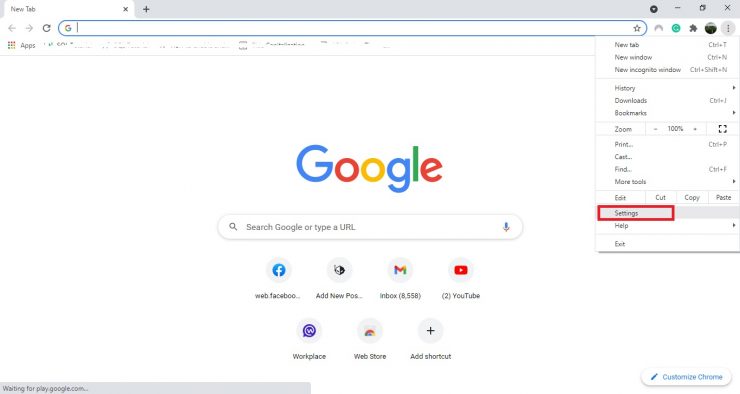
Passaggio 4: seleziona l’opzione Sincronizza e servizi Google.
Come aggiungere o rimuovere l’elenco di tutte le app nel menu Start su computer Windows 10

Passaggio 5: seleziona Rivedi i tuoi dati sincronizzati.

Passaggio 6: questo aprirà un’altra scheda di Chrome. Scorri verso il basso e seleziona CANCELLA DATI.
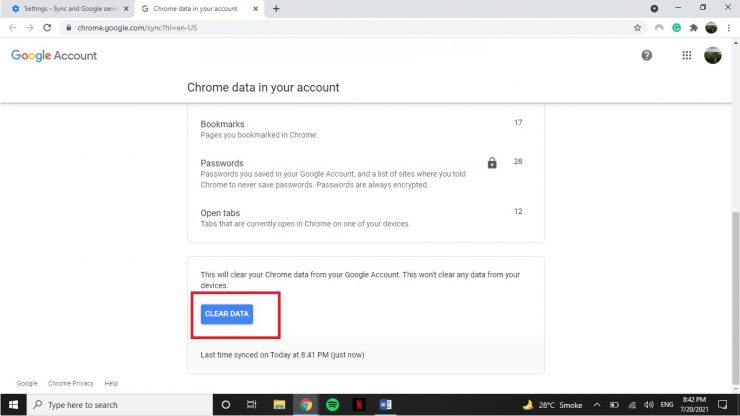
Passaggio 7: ti verrà chiesta conferma. Seleziona OK.
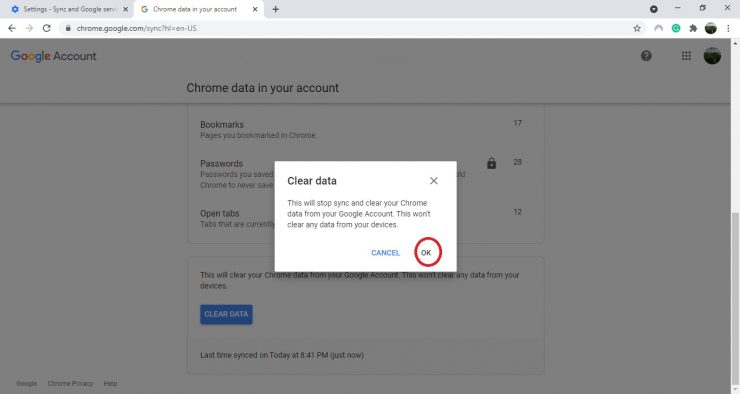
Apri Chrome su un nuovo dispositivo
Ora apri un dispositivo su cui non hai eseguito l’accesso su Google Chrome prima. Apri Google Chrome. Ancora una volta, apri Impostazioni su questo dispositivo. [Il posizionamento delle impostazioni varia a seconda del dispositivo che apri.] Accedi utilizzando il tuo Account Google [lo stesso account per cui hai eliminato le password.] Ora apri il dispositivo in cui hai eliminato le password. In questo dispositivo, apri Impostazioni. Fai clic sull’opzione Attiva di sincronizzazione accanto al nome del tuo profilo. Attendi qualche minuto e poi controlla le password. Avrai recuperato con successo le password cancellate. Se c’erano altri dispositivi a cui hai effettuato l’accesso, assicurati di attivare la sincronizzazione per ciascuno di essi.
Speriamo che questo ti aiuti a recuperare la password. Il processo può essere fonte di confusione, soprattutto perché devi passare da un dispositivo all’altro, ma si spera che ripagherà se si verifica una situazione del genere.